Se você conseguir o Erro do renderizador de áudio. Por favor reinicie o seu computador mensagem durante a reprodução de um vídeo do YouTube em seu navegador, então podemos ter a solução para você.
Parece que cada vez mais usuários do Windows 10 estão relatando esse erro, e o curioso é que ele não é específico para um determinado navegador ou versão do Windows.
Muitos deles disseram que esse problema ocorreu por causa de uma atualização, um bug do BIOS ou após a troca do dispositivo de áudio. Se você estiver no mesmo barco, vamos tentar resolver o problema com estas sugestões úteis.
O que posso fazer se obtiver o erro do renderizador de áudio no Windows 10? A solução mais rápida é desconectar e reconectar seu dispositivo de áudio. O problema geralmente é desencadeado por uma conexão com defeito ou um driver corrompido. Se isso não funcionar, execute o solucionador de problemas de áudio e reinicie / reverta / atualize o driver de áudio.
Como corrigir o erro do Renderizador de Áudio no Windows 10
- Desconecte e reconecte seu dispositivo de áudio
- Execute o solucionador de problemas de áudio
- Reiniciar / Reverter / Atualizar seu dispositivo de áudio
- Correção específica para driver ASIO
- Correção específica para computadores Dell
Solução 1 - Desconecte e reconecte seu dispositivo de áudio
Por mais simples que pareça, desconectar e reconectar o dispositivo, seja ele qual for, pode resolver o problema a curto prazo.
Se você estiver usando um par de fones de ouvido com fio, conector ou USB, desconecte-os e conecte-os novamente quando vir o erro do renderizador de áudio. Reinicie a mensagem do seu computador.
Esta solução é confirmada por muitos usuários, mas lembre-se que é apenas temporária. Isso também se aplica à reinicialização do PC. Para uma solução mais duradoura, verifique as outras soluções abaixo.
Além disso, dois ou mais dispositivos de reprodução de áudio conectados ao seu PC com Windows 10 também podem acionar o erro.
Nesse caso, desconecte o segundo dispositivo e mantenha apenas o principal conectado, pois isso deve resolver o problema.
- LEIA TAMBÉM: Nenhum alto-falante ou fone de ouvido está conectado [guia completo para corrigir]
Solução 2 - execute o solucionador de problemas de áudio
- Abrir Iniciar> Configurações> Atualização e segurança.
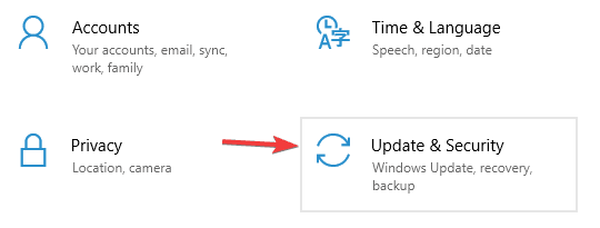
- No painel esquerdo, escolha Solucionar problemas.
- Clique em Reproduzindo Áudio e então em Execute o solucionador de problemas.
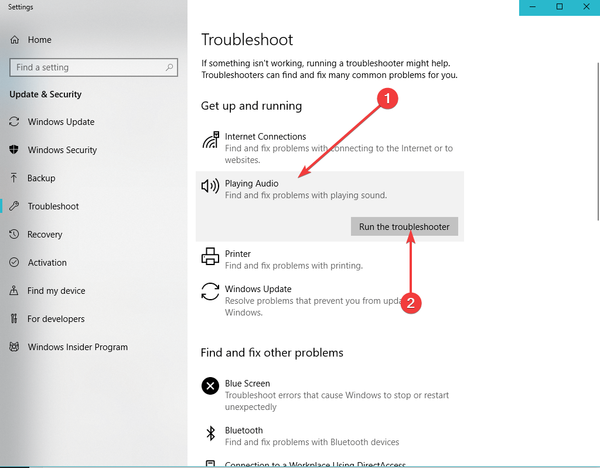
- Espere que o processo termine e então reiniciar seu PC.
Solução 3 - Redefinir / Reverter / Atualizar seu dispositivo de áudio
Como cada uma dessas opções funcionou para alguns usuários e não para outros, você pode experimentá-las uma por uma e ver qual funciona para você:
- Na caixa de pesquisa do Windows, digite Gerenciador de Dispositivos e bater Entrar.
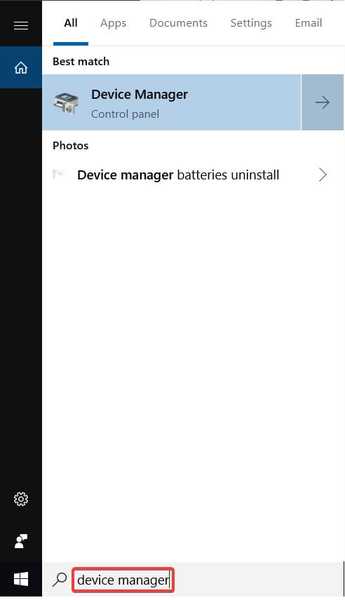
- No Gerenciador de Dispositivos, expanda Entradas e saídas de áudio.
- Clique com o botão direito no seu dispositivo de áudio.
4. Para redefinir / reiniciar o driver:
- Clique em Desativar dispositivo.
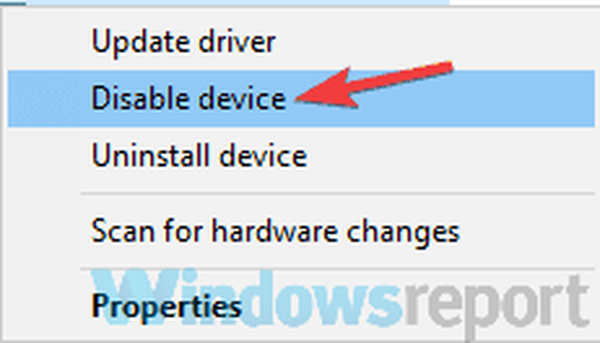
- Aguarde alguns segundos e clique com o botão direito novamente, desta vez selecionando Habilitar dispositivo.
4. Para reverter seu driver:
- Clique em Propriedades.
- Vou ao Motorista aba.
- Você deveria ver um Roll Back Driver botão. Clique nele e siga as instruções na tela.
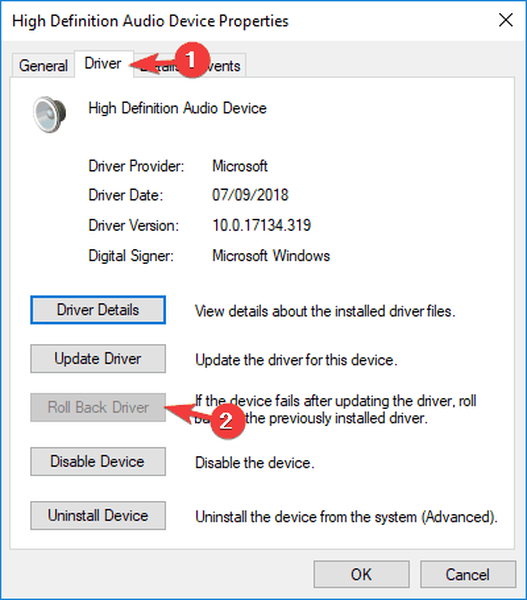
4. Para atualizar o driver:
- Clique em Atualizar driver.
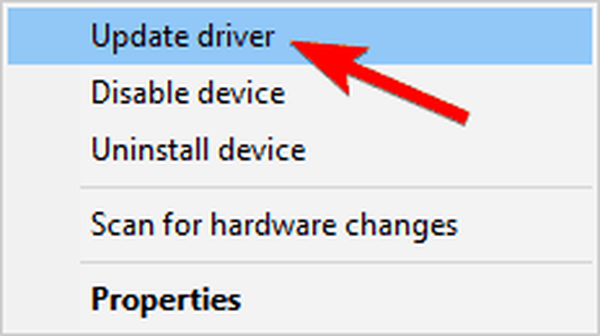
- Na nova janela que aparece clique em Procure automaticamente por software de driver atualizado.
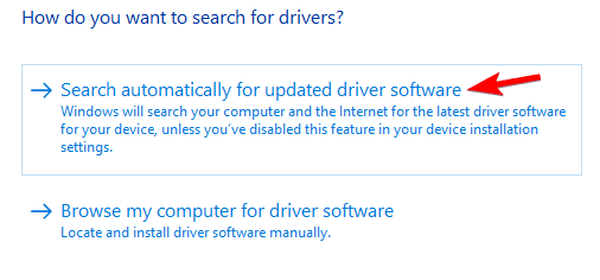
- Espere que o processo termine.
Uma dessas opções certamente deve funcionar para você. Recomendamos que você os experimente nesta ordem específica, apenas para tornar as coisas mais fáceis.
- LEIA TAMBÉM: Como atualizar drivers desatualizados no Windows 10
Solução 4 - Correção específica para driver ASIO
Se o erro só aparecer enquanto o Cubase estiver aberto, o problema mais provável é a diferença entre as taxas de amostragem. Para sincronizá-los, faça o seguinte:
- Clique com o botão direito no caixas de som ícone no canto inferior direito da tela e clique em Sons.
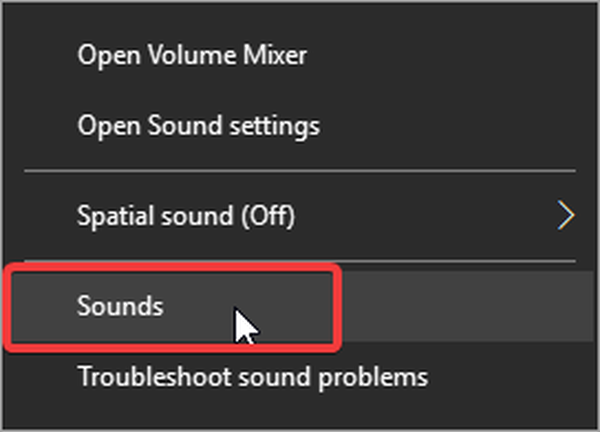
- Vamos para Reprodução guia, clique no dispositivo de áudio desejado e depois em Propriedades.
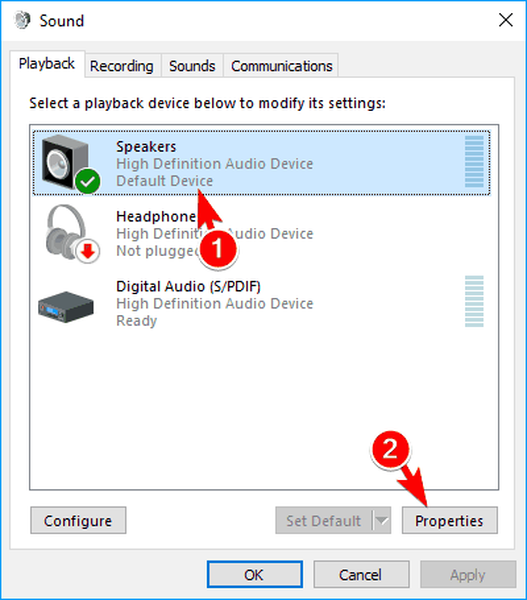
- Nas propriedades dos palestrantes, vá para Avançado guia e sob Formato Padrão escolha sua taxa de amostragem preferida.
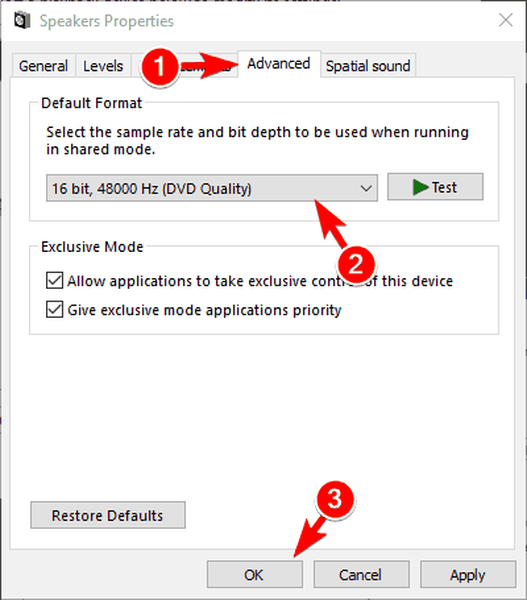
- Agora, abra o seu Configurações do driver ASIO e vai para Áudio aba.
- Sob Taxa de amostragem, defina exatamente a mesma taxa de amostragem que você escolheu nas propriedades dos alto-falantes na etapa 3.
- Reinicie o seu PC.
- Leia também: CORREÇÃO: Via driver de áudio HD não funciona no Windows 10
Solução 5 - Correção específica para computadores Dell
A maioria dos usuários Dell confirmou que esta solução funciona perfeitamente. Parece que há um bug no BIOS, e a única correção é atualizar o BIOS. Para fazer isso, você terá que ler completamente a página de suporte da Dell e seguir as etapas lá.
Isenção de responsabilidade: esteja ciente de que o processo de atualização do BIOS é muito preciso e deve ser feito exatamente conforme descrito na página de suporte da Dell. Caso contrário, você pode tornar seu sistema inutilizável.
É isso aí. Espero que uma de nossas soluções tenha ajudado você a passar no Erro do renderizador de áudio. Reinicie o seu computador questão. Se você tiver mais perguntas, fique à vontade para postá-las na seção de comentários abaixo.
- erro
- Corrija problemas de áudio
- windows 10 fix
- Youtube
 Friendoffriends
Friendoffriends
![Erro do renderizador de áudio Reinicie seu computador [RESOLVIDO]](https://friend-of-friends.com/storage/img/images_1/audio-renderer-error-please-restart-your-computer-[solved]_2.jpg)


